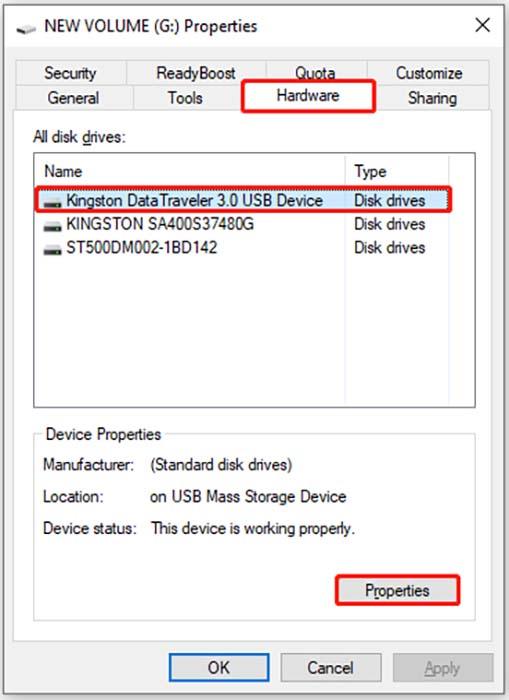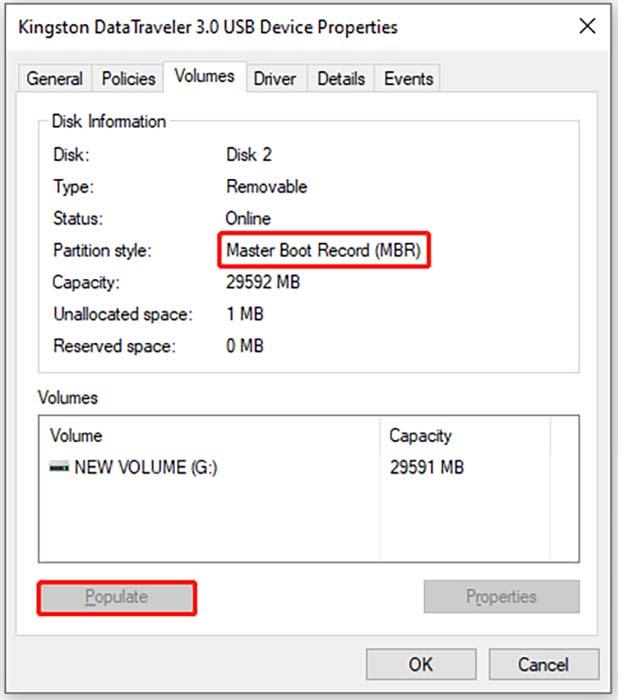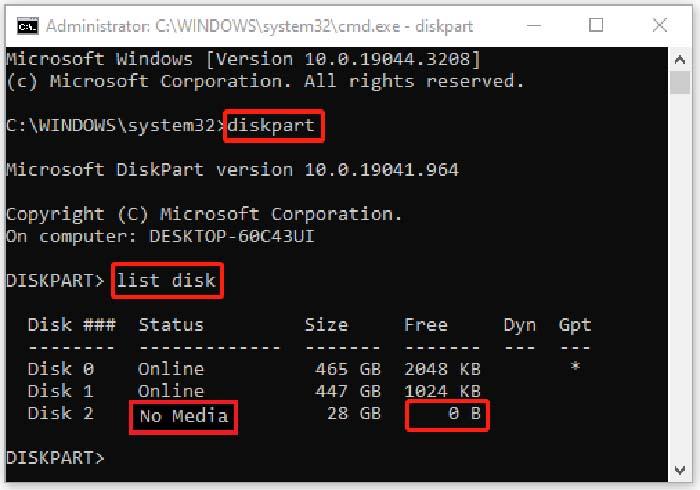نحوه اطمینان از بوتیبل بودن فلش یا دی وی دی ویندوز

روش هایی وجود دارد که با استفاده از آنها میتوانید از بوتیبل بودن فلش مموری یا DVD مطمئن شوید. این روش ها در واقع منجر به تست و اطمینان از اینکه فلش یا دی وی دی مورد نظر بوتیبل شده خواهند شد. با آی آر مایکروسافت استور همراه باشید تا روش هایی را برای نحوه اطمینان از بوتیبل بودن فلش یا دی وی دی ویندوز برایتان شرح دهیم. با ما همراه باشید.
مفهوم بوتیبل (Bootable)
قبل از اینکه در رابطه با نحوه بررسی بوتیبل بودن یک فلش مموری یا DVD صحبت کنیم بهتر است ماهیت این واژه را برایتان به صورت کامل شرح دهیم ون در خیلی از مواقع دیده میشود که کاربران در مورد ماهیت آن اطلاعات لازم را ندارند. این روزها با توجه به گستردگی استفاده از فلش مموری و جایگزین شدن آن به جای دی وی دی های قدیمی در اغلب مواقع مسئله مورد نظر و بوتیبل بودن یا نبودن برای فلش مموری مورد بررسی قرار میگیرد و روش هایی که ما معرفی میکنیم هم اگرچه برای هر دو مورد قابل استفاده هستند اما بازده بهتری بر روی فلش مموری خواهند داشت.
واژه “بوتیبل” به معنای “قابل بوت شدن” است و در مواقعی مورد استفاده قرار میگیرد که فلش مموری یا دی وی دی به گونهای کد نویسی و برنامه ریزی شود که بتواند در حین بوت یا راهاندازی شدن کامپیوتر قابلیت شناسایی و اجرا توسط سیستم را داشته باشد. برای مثال وقتی شما روی کامپیوترتان ویندوز ۱۱ را نصب میکنید و آن را روی درایو خاصی مثل C میریزد، این درایو به صورت بوتیبل به عنوان یک پارتیشن در هارد کامپیوترتان تعریف میشود. بوتیبل شدن این درایو سبب میشود تا وقتی سیستم و کامپیوتر را ریستارت میکنید ویندوز قابلیت اجرا شدن پیدا کند.
شرایط کاملا مشابه برای فلش مموری دی وی دی هایی که بوتیبل شدهاند وجود دارد و مفهوم بوتیبل برای آنها هم کاملا مشابه با همین مثالی است که ارائه کردیم. مثلاً فکر کنید یک فلش مموری دارید که در آن فایل هایی مثل ویدیو یا حتی فایل نصبی (ISO) ویندوز را در آن کپی کردهاید و آن را به پورت USB کامپیوتر وصل میکنید و سیستم را ریستارت مینمایید. آیا در این شرایط محتوای USB در حین بوت شدن کامپیوتر قابل دسترسی خواهد بود ا صرفاً این محتوا بعد از اینکه ویندوز اجرا شود در دسترس شما قرار میگیرد؟ طبیعتاً چون من فلش مموری بوتیبل نیست قابلیت بوت شدن در حین راه اندازی سیستم را ندارد و دسترسی به محتوای آن باید بعد از بالا آمدن ویندوز صورت پذیرد.
بنابراین حالا پیش از اینکه در مورد اطمینان از بوتیبل بودن فلش یا دی وی دی ویندوز اطلاعات لازم را در اختیارتان قرار دهیم شما را با ماهیت “بوتیبل” و مفهوم آن آشنا ساختیم. همانطور که گفتیم فایل نصبی ویندوز در صورتی که به طور عادی روی یک فلش مموری کپی شود در حین بوت قابلیت اجرا نخواهد داشت و شما را وارد مراحل نصب ویندوز نمیکند اما اگر همین فایل ISO با روش مناسب روی همان فلش مموری بوتیبل شود و کدهای لازم برای بوتیبل شدن آن وارد گردد، میتواند در حین راه اندازی سیستم توسط آن شناسایی شده و شما را وارد مراحل نصب ویندوز کند. به فلش مموری یا دی وی دی که این قابلیت را ارائه دهد و حین راه اندازی سیستم قابلیت اجرا و ارائه دسترسی به محتوای درون خودش را داشته باشد اصطلاحا بوتیبل (قابل بوت شدن) گفته میشود.
اطمینان از بوتیبل بودن فلش یا دی وی دی ویندوز
بیاید فرض کنیم که یک فلش مموری داریم اما نمیدانیم که بوتیبل است یا خیر و بنا به هر دلیل مایل هم نیستیم که سیستم را ریستارت کرد و بوت شدن یا نشدن آن از روی فلش را مورد ارزیابی قرار دهیم و میخواهیم از روش دیگری برای بررسی موضوع استفاده کنیم. خوشبختانه چند روش وجود دارند که در این شرایط قابل استفاده هستند. در ادامه این بخش به سادهترین و کاربردیترین این روش ها اشاره خواهیم کرد.
روش اول: بررسی از طریق Disk Management ویندوز
با استفاده از قابلیت Disk Management به راحتی میتوانید متوجه شوید که فلش مموری شما بوتیبل است یا خیر! بدین منظور ابتدا فلش مموری را در حالتی که ویندوز سیستم اجرا شده به کامپیوتر وصل کنید و سپس روی آیکون ویندوز در نوار ابزار پایین صفحه کلیک راست کرده و گزینه Disk Management را انتخاب کنید. همچنین میتوانید این عبارت را در قسمت جستجوی ویندوز هم وارد کرده و روی گزینه مربوط به آن کلیک کنید تا اجرا شود.
روی درایو مربوط به فلش مموری راست کلیک کنید و گزینه Properties را انتخاب نمایید. به تب Hardware بروید و از لیست بالای صفحه مشابه کاری که ما در عکس فوق انجام دادهایم، فلش مموری خودتان را انتخاب کنید و روی Properties کلیک نمایید.
در پنجره جدیدی که ظاهر میشود به تب Volumes بروید و به عبارتی که در کنار گزینه partition style نوشته شده است دقت کنید. اگر این عبارت Master Boot Record (MBR) یا GUID Partition Table (GPT) نام داشت، فلش مموری شما بوتیبل است. این روش یکی از جالب ترین و ساده ترین روش های اطمینان از بوتیبل بودن فلش ویندوز خواهد بود.
روش دوم: بررسی از طریق Command Prompt ویندوز
از طریق CMD یا همان پنجره دستوری Command Prompt هم میتوان از بوتیبل بودن یا نبودن یک فلش مموری اطمینان حاصل کرد. برای انجام این کار در محیط سیستم عامل ویندوز فلش مموری مد نظرتان را به کامپیوتر وصل کنید و کلید های Windows + R را به صورت همزمان از روی صفحه کیبورد فشار دهید تا بخش Run اجرا شود. در این پنجره عبارت cmd را تاپ کنید و Enter بزنید. همچنین میتوانید عبارت Command Prompt را در منوی سرچ ویندوز تایپ کرده و گزینه مربوط به آن را اجرا نمایید. دقت داشته باشید که حتما پنجره CMD در حالت ادمین اجرا شود.
وقتی پنجره CMD در حالت ادمین نمایان و اجرا شد، دستور diskpart را تاپ کنید و Enter بزنید. سپس دستور list disk را تایپ کنید و Enter بزنید. در این شرایط لیست تمام حافظه و فضاهای ذخیره سازی که در کامپیوترتان وجود هستند ظاهر میشود و یکی از این فضاها مربوط به فلش مموری شما است. با دقت به سایز هر یک از فضاهای ذخیره سازی که ظاهر شدند میتوانید مطمئن شوید که کدام گزینه مربوط به فلش مموری مورد نظر میشود. بعد از اینکه متوجه شدید کدام گزینه برای فلش مموری است، اطلاعات بخش Status آن را بررسی کنید. اگر در بخش مذکور عبارت No Volume یا No Media نوشته شده باشد یا در قسمت Free مقدار ناچیزی از حجم فلش مموری باقی مانده باشد، مطمئنا فلش مموری مورد نظر بوتیبل خواهد بود. این روش هم یکی دیگر از روش های کاربری اطمینان از بوتیبل بودن فلش یا دی وی دی ویندوز به شمار میرود.
روش سوم: بررسی از طریق PowerShell ویندوز
با استفاده از قسمت PowerShell ویندوز هم میتوان متوجه شد که یک فلش مموری یا دی وی دی بوتیبل است یا نه! برای انجام این کار ابتدا فلش مموری را به کامپیوتر وصل کنید و در محیط ویندوز روی آیکون استارت راست کلیک کنید و گزینه Windows PowerShell را در حالت ادمین اجرا نمایید. دستور get-disk را تایپ کنید و Enter بزنید. در لیستی که ظاهر میشود بخش مربوط به فلش مموری را بررسی نمایید و مطمئن شوید که در کنار عبارت HealthStatus از واژه Healthy استفاده شده باشد و در کنار عبارت OperationalStatus هم از واژه No Media استفاده شده باشد. با تایید این دو میتوانید مطمئن شوید که فلش مموری مورد نظر بوتیبل است.
جمعبندی
همانطور که مشاهده کردید در این مقاله به آموزش سه روش خیلی ساده پرداختیم که با استفاده از آنها میتوانید در محیط ویندوز بوتیبل بودن یا نبودن یک فلش مموری و دی وی دی را مورد بررسی قرار دهید تایید کنید. فراموش نکنید که برای اطمینان از این موضوع میتوانید فلش یا دی وی دی را به کامپیوترتان وصل و سیستم را ریستارت نمایید اگر اولویت بوت در بایوس سیستم به درستی تنظیم شده باشد مطمئن شوید که فلش یا دی وی دی که به کامپیوتر متصل شده بوتیبل است یا خیر! امیدواریم از این مقاله استفاده لازم را به عمل آورده باشید.